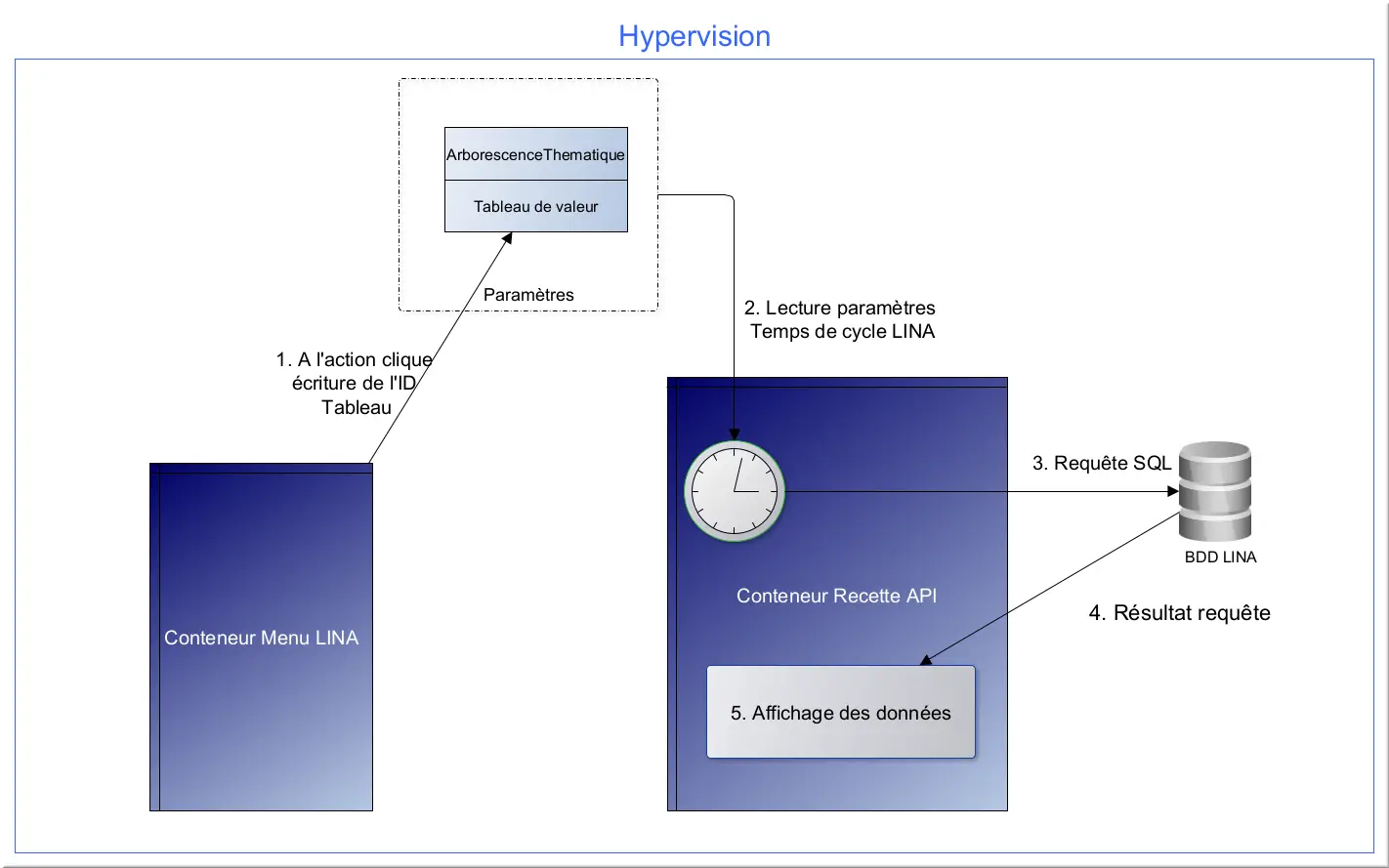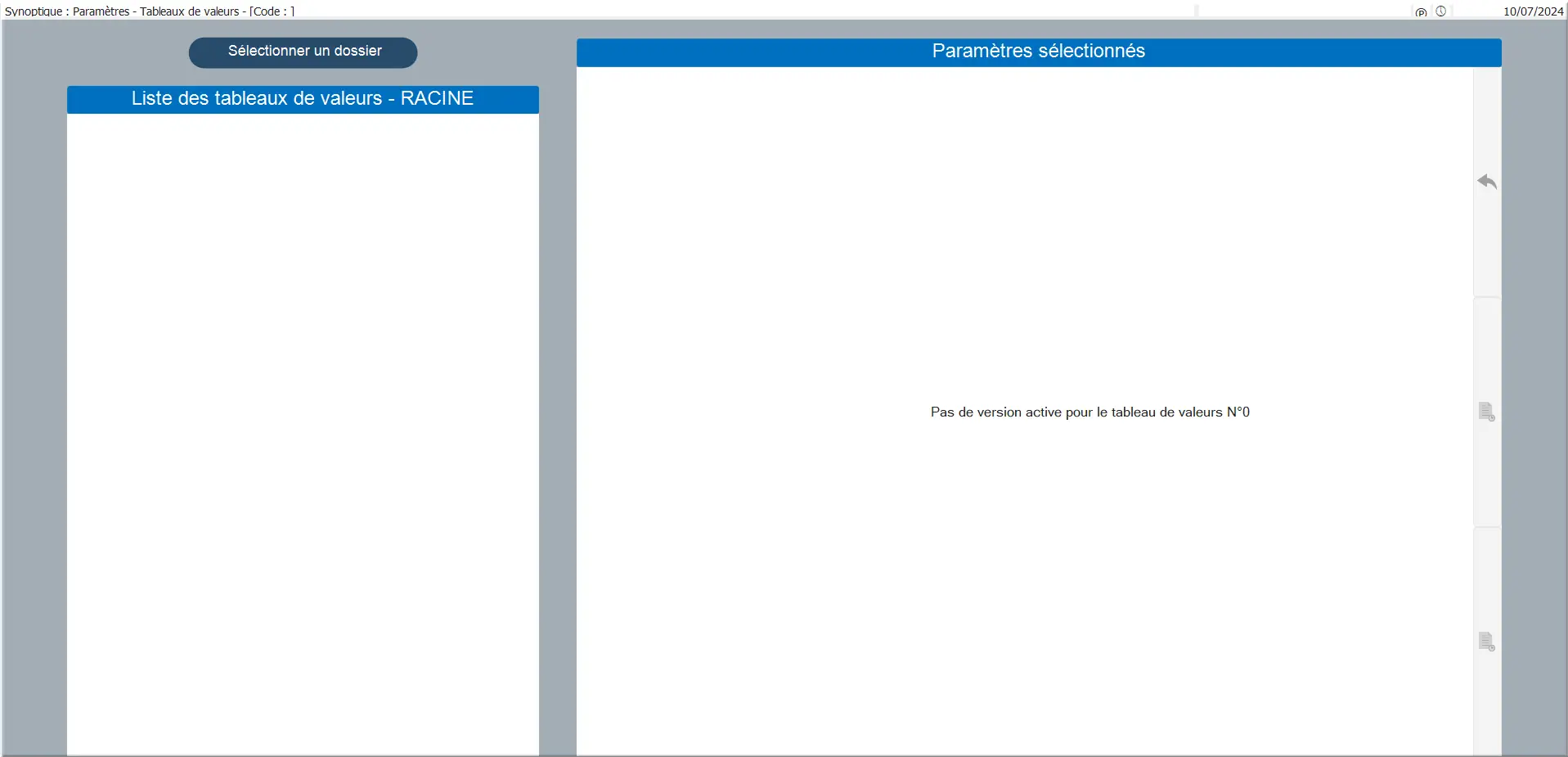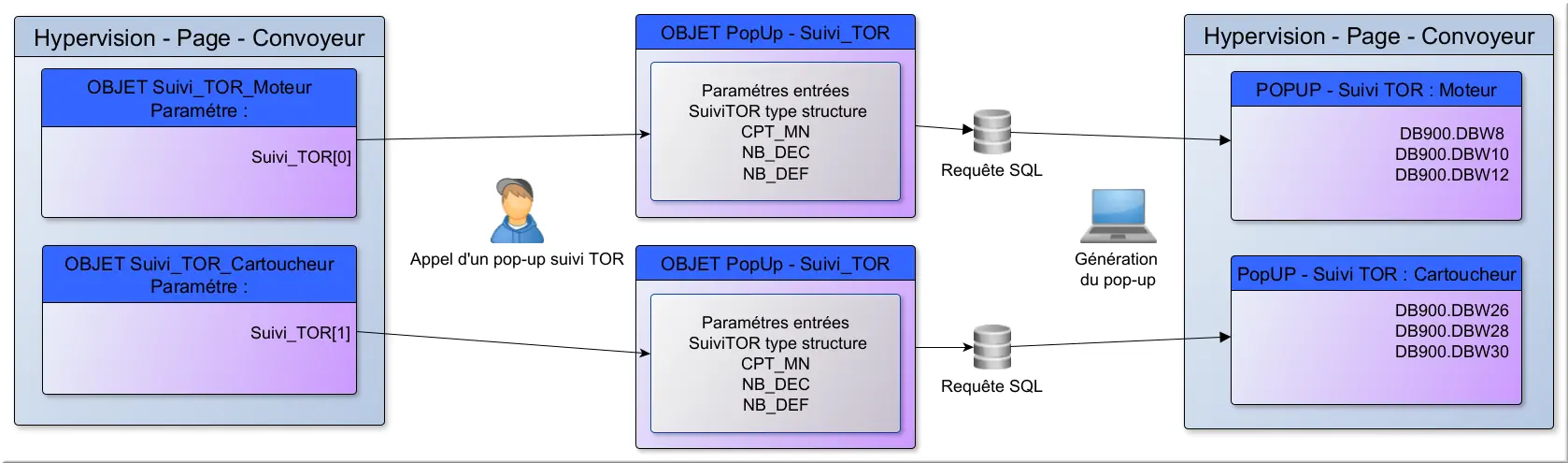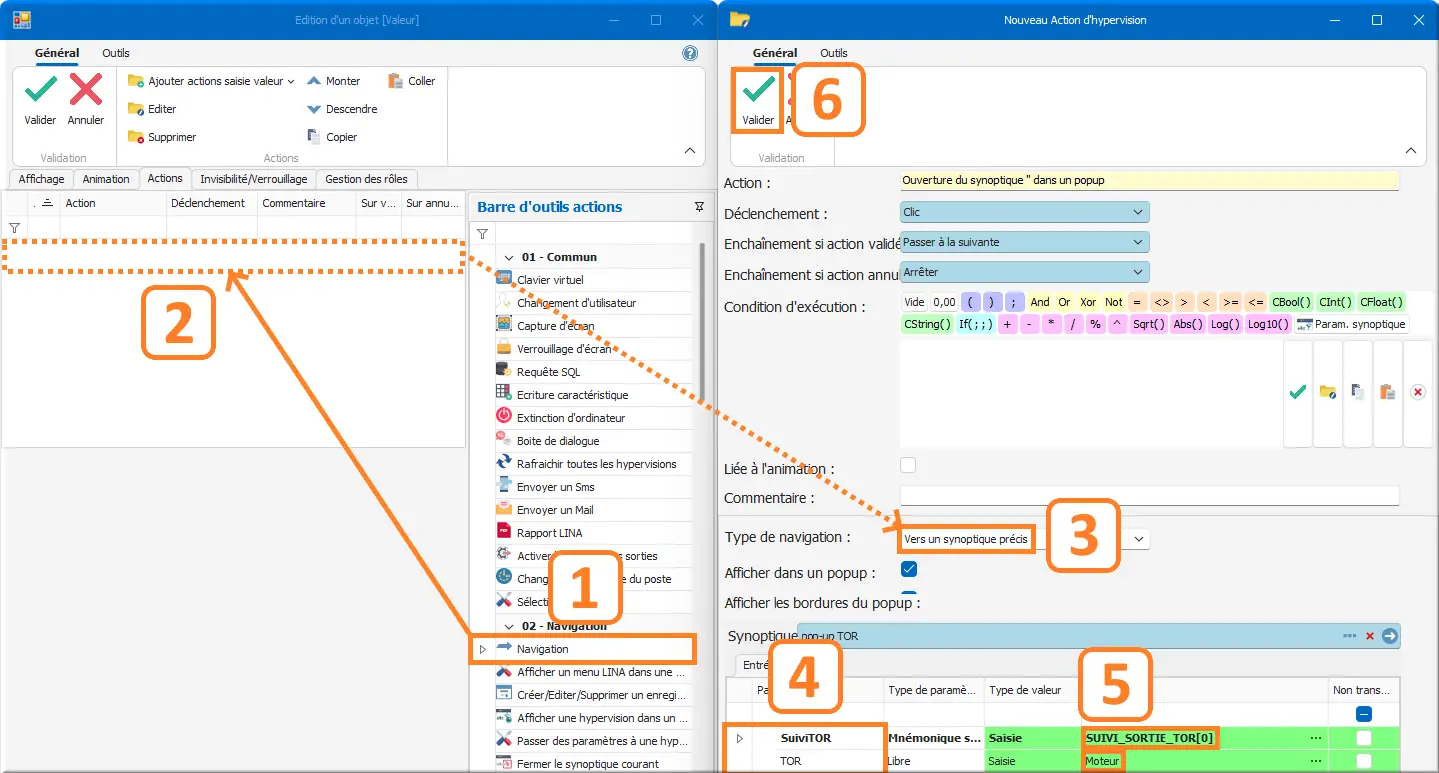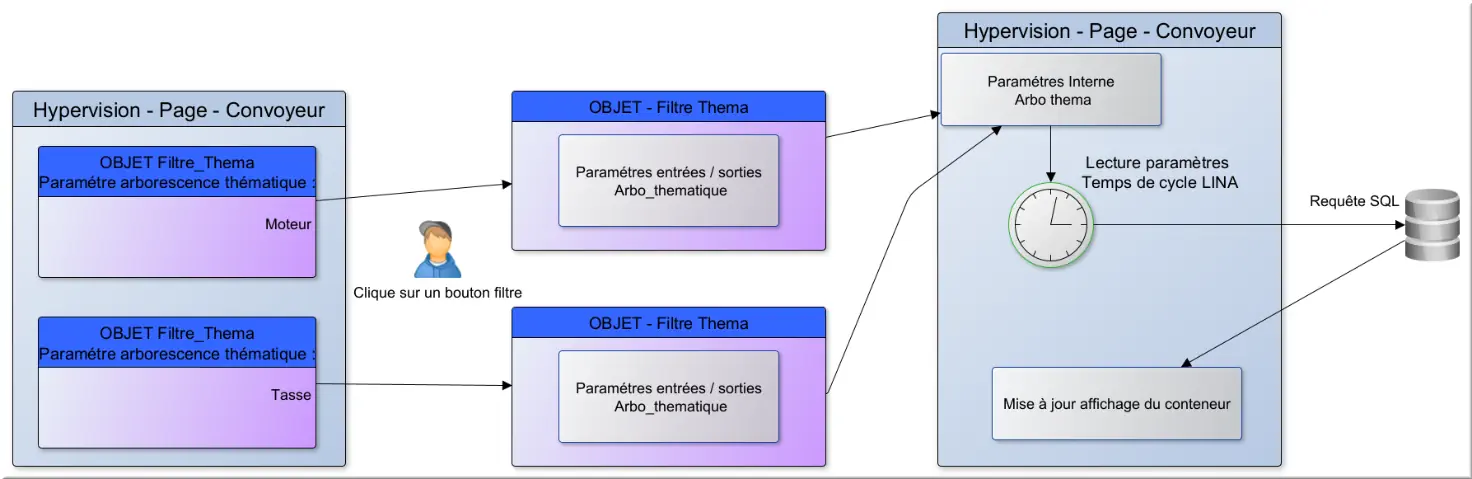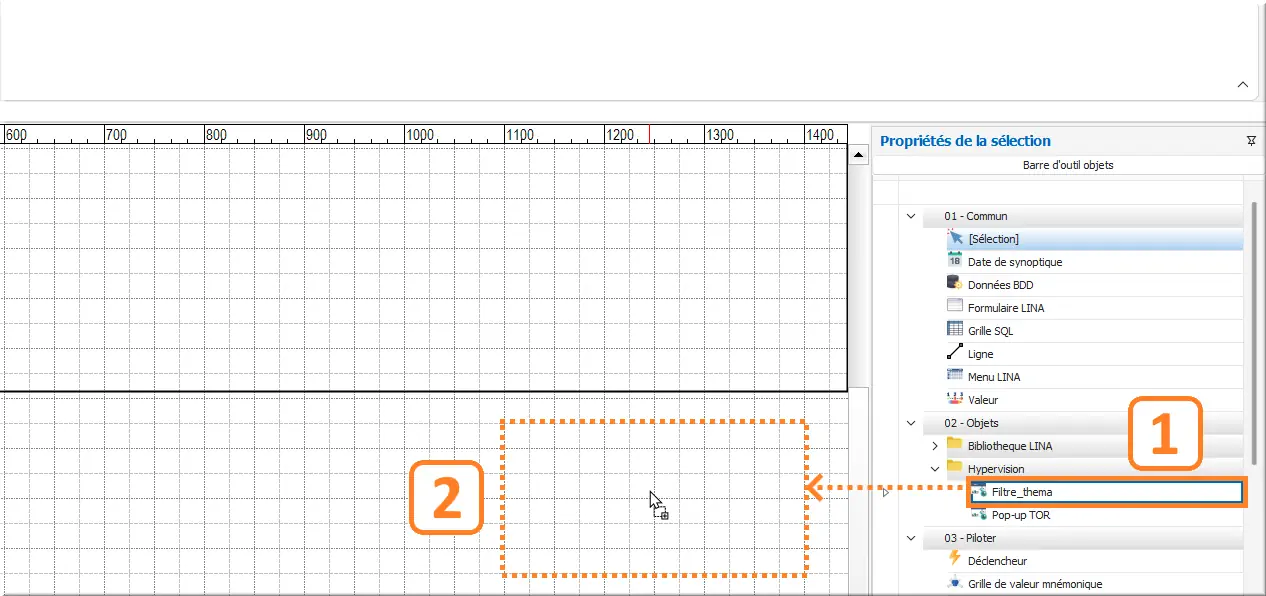3.2.1 Principes
Les paramètres d’Hypervision assurent plusieurs rôles :
- Créer du dynamisme dans une page. Exemple : cliquer dans un tableau afficher le résultat dans un second ;
- Gagner du temps en développement en créant des objets génériques. Par exemple, le paramétrage d’un objet peut se baser sur un modèle de structure, permettant de dupliquer les objets sans avoir besoin de changer les adresses d’animation ou d’action dans chaque synoptique. C’est l’action de la première Hypervision, qui communiquera la structure nécessaire au fonctionnement de l’objet ;
- Communiquer des informations entre les pages.
Plusieurs types de paramètres sont possibles :
- Entrée, lecture par l’objet du paramètre ;
- Sortie, écriture par l’objet du paramètre ;
- Entrée / Sortie, assure les deux rôles précédents ;
- Interne : utilisé dans l’Hypervision en cours. À l’appel d’un objet, le paramètre ne sera pas visible
- La synchronisation des entrées / sorties est basée sur les temps de cycle de LINA.
3.2.2 Utilisation des paramètres internes
Dans ce chapitre, nous allons utiliser le passage de paramètres pour créer une animation sur notre page tableau de valeur.
Nous allons apporter des modifications à la page Hypervision intitulée Paramètre - Tableaux de valeurs :
Dans Référentiel > Piloter > Hypervision :
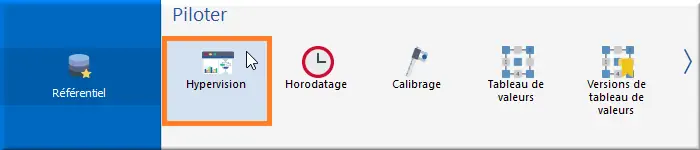
Figure 53 : Accès Hypervision
- Accéder à l’édition de la page Paramètres – Tableaux de valeurs :
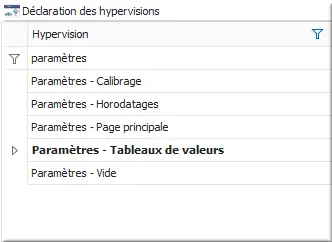
Figure 54 : Accès page tableau de valeur
Dans Editer Hypervision :
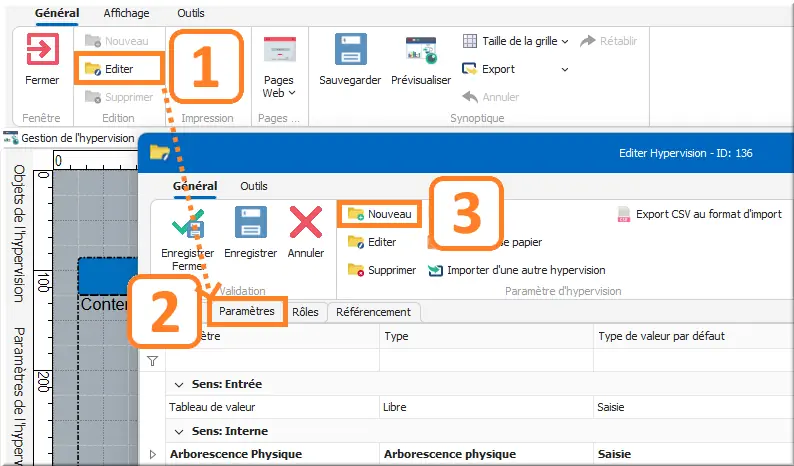
Figure 55 : Nouveau paramètre page Hypervision
- Clic Éditer ;
- Clic onglet Paramètres. Par défaut le paramètre tableau de valeur est présent ;
- Faire Nouveau.
Dans Nouveau paramètre :
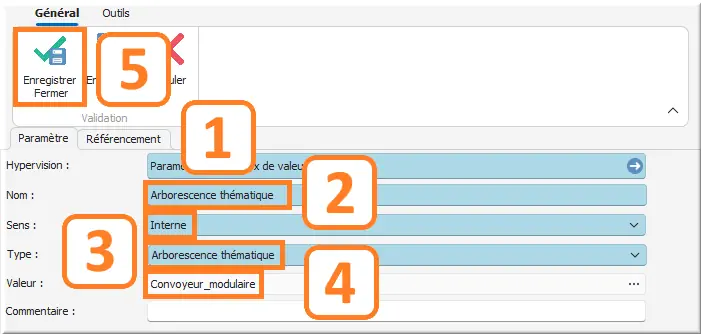
Figure 56 : Créer paramètre arbo thématique
- Nom : Arborescence thématique ;
- Sens : Interne ;
- Type : Arborescence thématique ;
- Valeur : Convoyeur_modulaire. Paramétrer sa valeur à la racine de l’arborescence thématique ;
- Confirmer avec Enregistrer fermer.
- Procéder de manière similaire pour les paramètres Tableau de valeur et Arborescence physique, en suivant le paramétrage présenté ci-dessous :
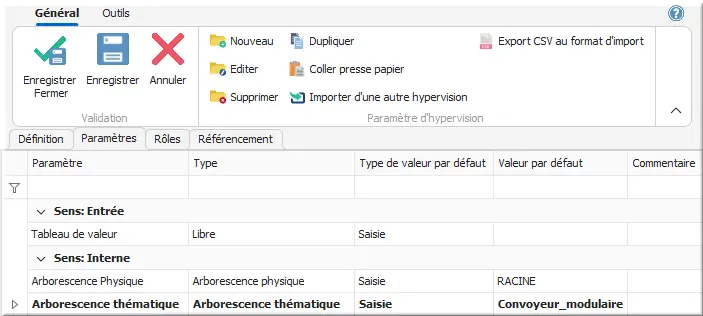
Figure 57 : Listes des paramètres
- Dans l’Hypervision, sélectionner puis éditer le Conteneur Menu LINA :
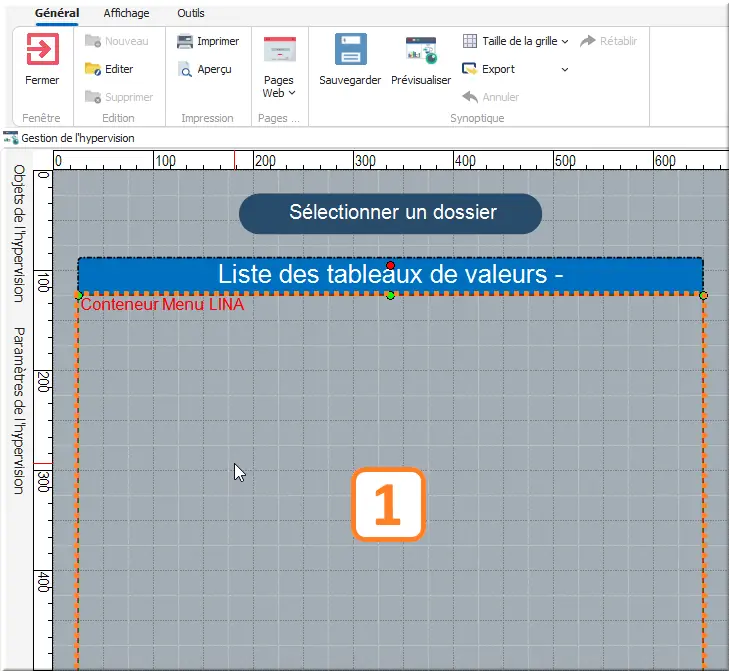
Figure 58 : Edition page Tableaux de valeurs
Dans l’onglet Animation, vous accédez par défaut aux paramètres entrants du conteneur, c’est-à-dire le paramétrage lu par le conteneur au moment de son affichage.
- Modifier le type de la ligne Arborescence thématique en Paramètre Synoptique et affecter le paramètre créé « Arborescence thématique » ;
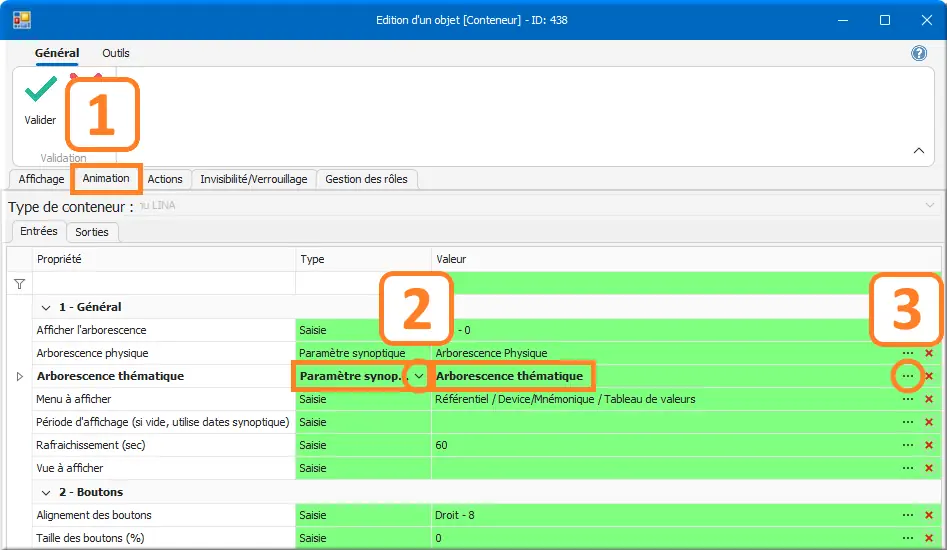
Figure 59 : Param entrant conteneur Menu LINA
- Dans le sous-onglet Sorties, vous pouvez voir la présence du paramètre Tableau de valeur.
- À chaque sélection dans le conteneur Menu LINA, le numéro identifiant du tableau est enregistré dans ce paramètre, permettant au second conteneur du synoptique Conteneur Recette API d’afficher les données du tableau sélectionné. Ce dernier est configuré dans ses propriétés d’animations pour recevoir en paramétrage entrant l’identifiant tableau de valeur.

Figure 60 : Param sortant Id Tableau de valeur
- Valider les modifications sur ce premier conteneur ;
- Éditer le second conteneur de la page et vérifier les paramètres d’entrée dans l’onglet Animation. La propriété générale Tableau de valeur doit être égale à Parametre Synoptique – Tableau de valeur :
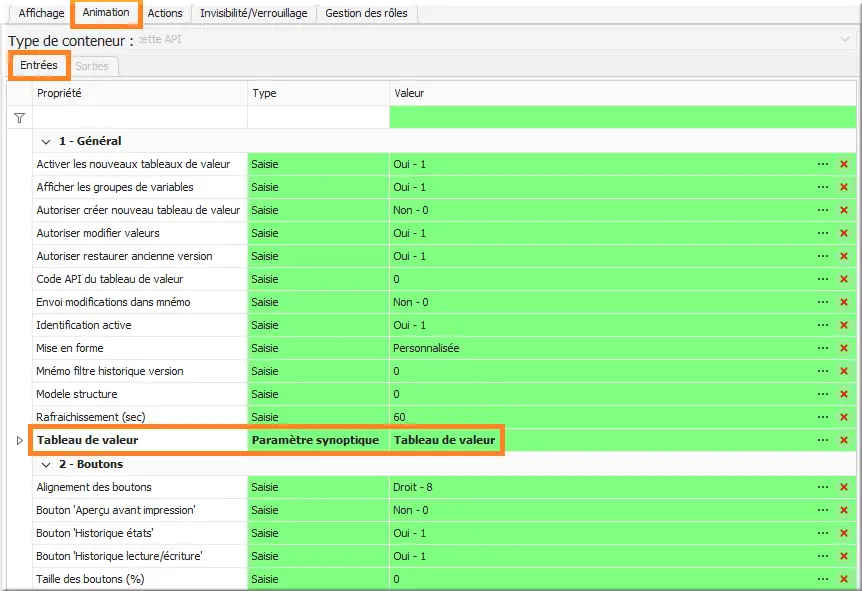
Figure 61 : Param entrant recette API
À ce stade, notre conteneur Menu LINA affiche l’ensemble des tableaux de valeurs contenu dans le projet, une sélection d’un tableau affiche les données à gauche.
Pour aller plus loin avec les paramètres internes, nous allons exploiter le paramètre de type arborescence thématique.
- Accéder au Référentiel puis au menu Tableau de valeur, puis à l’arborescence thématique pour organiser vos tableaux de valeurs. Par exemple, créer des sous-dossiers au dossier principal Convoyeur Modulaire (un dossier Séquence et un dossier Seuil), et affecter les tableaux de valeur précédemment importés dans ces sous-dossiers. Par exemple, DB203_PARAM_SEQ_TRANSFERT dans Séquence :
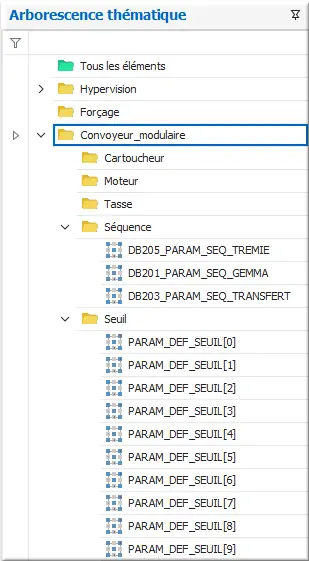
Figure 62 : DB203_PARAM_SEQ_TRANSFERT
- Retourner sur l’édition de la page Hypervision Paramètres – Tableaux de valeurs ;
- Ajouter un objet Valeur au synoptique, saisissez un texte préfixe et définissez une image de fond :
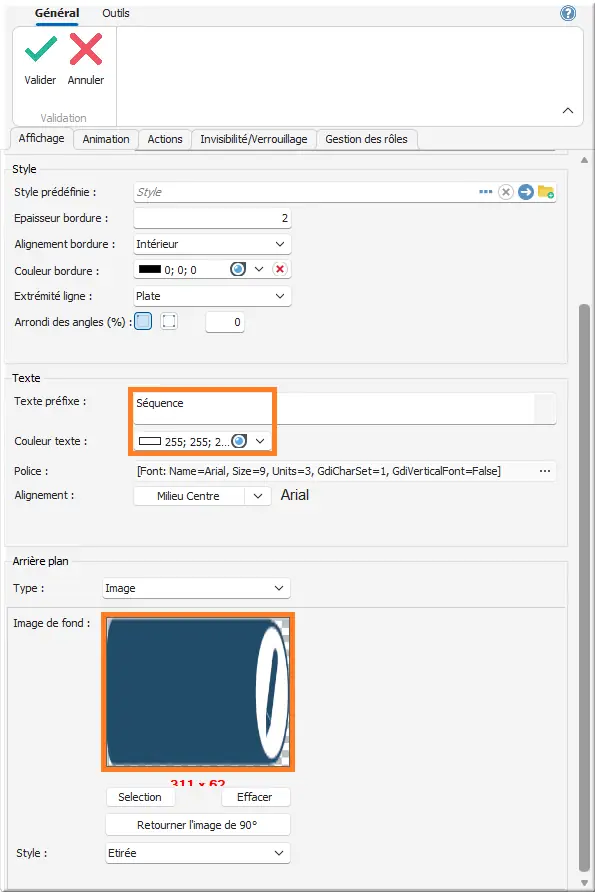
Figure 63 : Conf d'un objet valeur en bouton
- Naviguer vers l’onglet Actions, puis y ajouter par glisser/déposer Écriture d’une valeur.
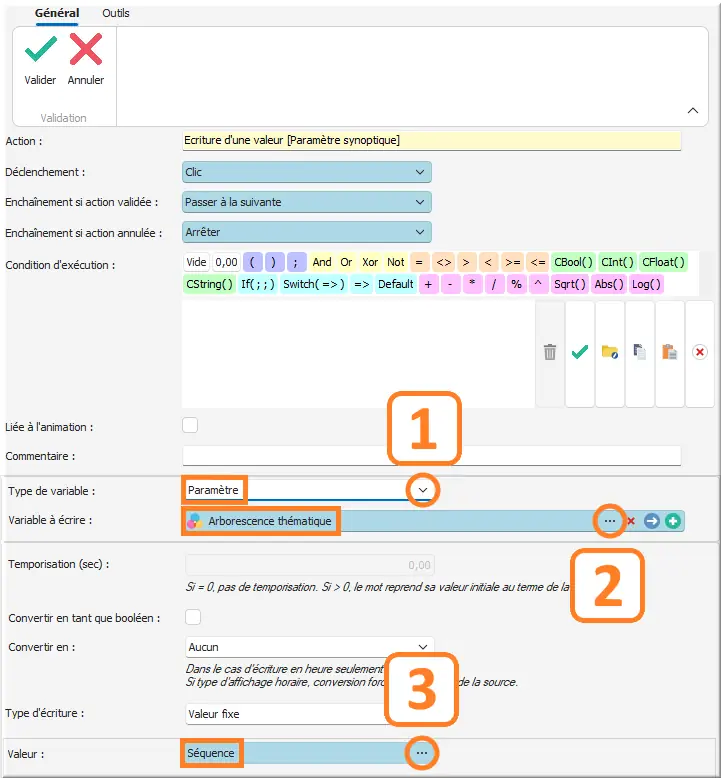
Figure 64 : Action écriture d'un prm Hypervision
- Dans la fenêtre qui s’ouvre, modifier le Type de variable en Paramètre ;
- Sélectionner la Variable à écrire : ArborescenceThematique ;
- Dans Valeur, affecter le dossier thématique précédemment créé Séquence ;Valider une fois toutes les modifications effectuées.
- Créer un second bouton en respectant la procédure mais sans valeur d’arborescence thématique, ayant pour but de supprimer le filtrage réalisé par le premier bouton en retournant à la racine.
- Valider et faire Prévisualiser, observer le filtrage réalisé à l’intérieur du conteneur :
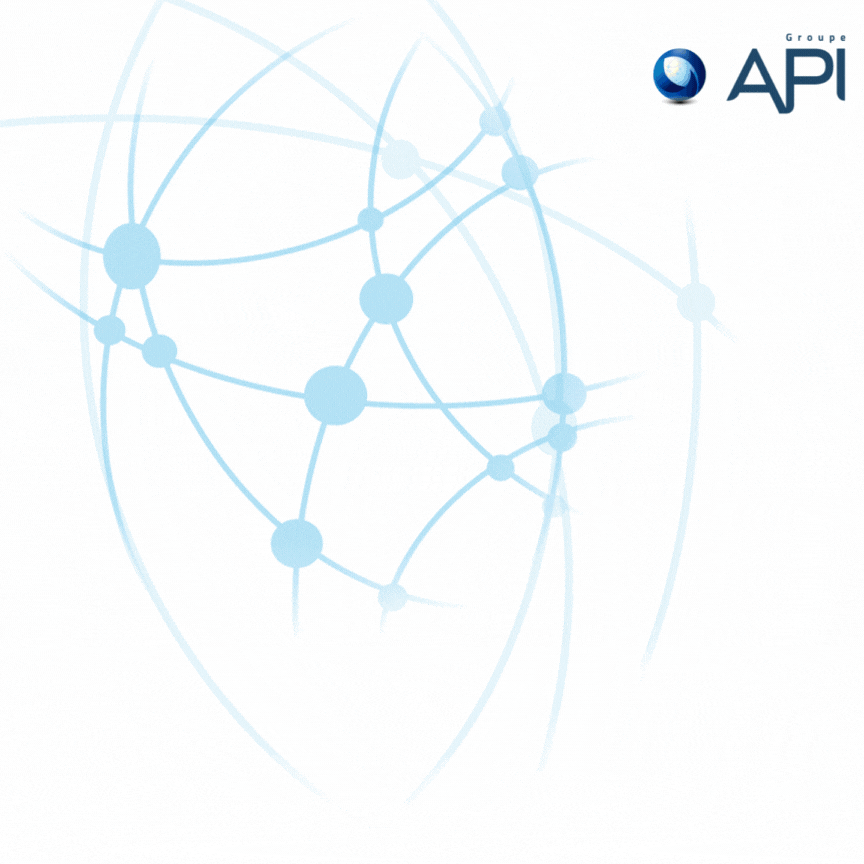
Figure 65 : Animation Hypervision
3.2.3 Paramètres Hypervision en entrée
Dans ce chapitre, nous allons utiliser des paramètres de type entrée pour l’affichage d’un pop-Up de suivi TOR. L’objectif est également de créer un objet générique, qui pourra être utilisé pour les deux actionneurs Moteur et cartoucheur étudiés dans cette formation.
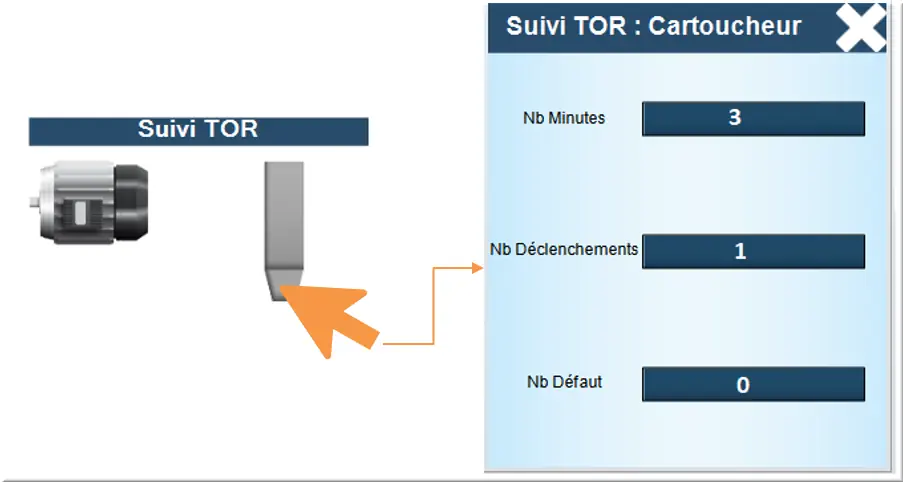
Figure 67 : Objectif pop-up TOR
Les Pop-Up afficheront pour chaque actionneur :
- Le temps de fonctionnement en minutes ;
- Le nombre de déclenchements total ;
- Le nombre de défauts.
- Première étape, créer une Hypervision de type Objet 300x350 ;
- Créer deux paramètres en entrée :
- SuiviTOR, de type Mnémonique Structure et de modèle de structure UDT_SUIVI_SORTIE_TOR, qui permettra d’affecter la structure SUIVI_SORTIE_TOR de l’actionneur souhaité ;
- TOR, de type Libre, qui permettra de récupérer le nom de l’actionneur pour l’afficher dans le titre du Pop-Up ;
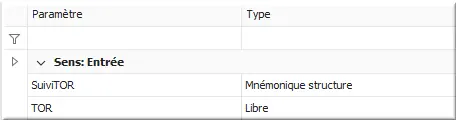
Figure 68 : Liste des paramètres en entrée
- Ajouter un objet valeur dans votre Hypervision ;
- Dans Animation, choisir pour le champ Paramètre le paramètre créé SuiviTOR, puis le nom du mnémonique à afficher. Pour l’exercice proposé : CPT_MIN, NB_DEC et NB_DEF ;
- Donnée à afficher, conserver Valeur :
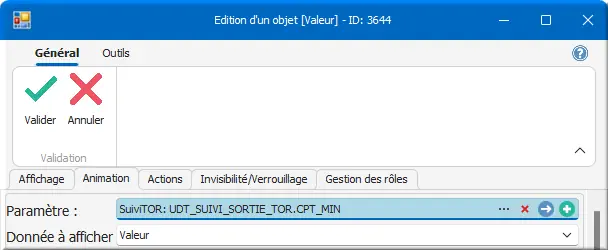
Figure 69 : Animation Paramètre
- Refaire la procédure pour afficher les 2 autres valeurs souhaitées ;
- Pour afficher le nom de l’actionneur, dans un nouvel objet valeur, sélectionner comme Paramètre le paramètre TOR précédemment créé :
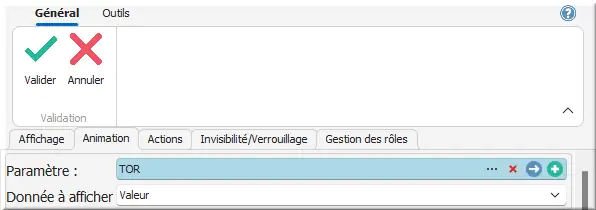
Figure 70 : Source d'animation : TOR
- Pour avoir le texte en préfixe « Suivi TOR : », compléter le champ Texte préfixe dans l’onglet Affichage :
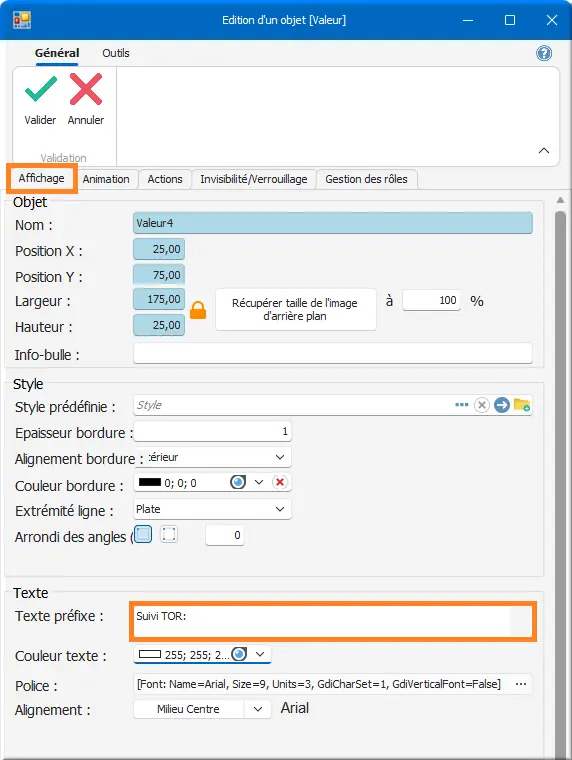
Figure 71 : Ajout d'un préfixe
- Mettez en forme votre futur Pop-Up (couleur de police du texte, arrière-plan, couleur des différents objets Valeur…). Rajoutez également les zones de texte « Nb Minutes, Nb Déclenchements, Nb Défauts » devant leurs valeurs respectives précédemment crées.
La base du Pop-Up générique maintenant créée :
- Éditer votre page Hypervision Convoyeur modulaire. Voir Tutoriel niveau 1 ;
- Ajouter un champ Valeur ;
- Dans Actions, ajouter une Navigation ;
- Dans la fenêtre d’édition qui s’ouvre, section Type de navigation, sélectionner Vers un synoptique précis. Cocher Afficher dans un popup, et sélectionner Pop-up TOR précédemment créé ;
- Affecter les paramètres d’entrée nécessaires au popup pour l’affichage des données : sélectionner le DB900.DBW0 pour STR TOR et saisir Moteur pour TOR :
- Refaire la procédure création d’un objet Valeur et paramétrage pour un suivi Cartoucheur.
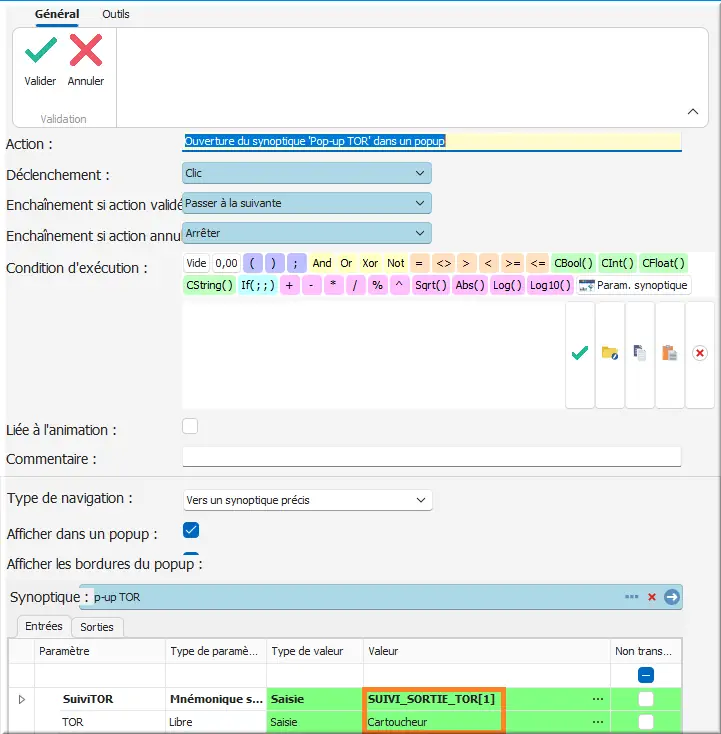
Figure 73 : Passage prm pour suivi Cartoucheur
- Validez et Enregistrez valeurs et fenêtre Hypervision, puis prévisualisez le résultat : un clic sur un des deux objets doit faire apparaitre le pop-up précédemment créé :
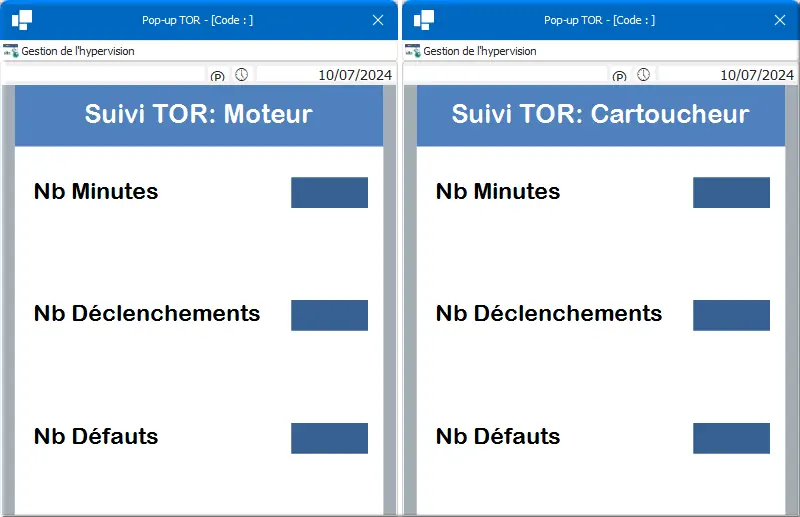
Figure 74 : Résultat pop-up TOR mot et cart
3.2.4 Paramètre Hypervision entrée/sortie
Pour illustrer ce dernier chapitre d’utilisation sur les différents types de paramètres, nous allons créer un objet générique permettant de filtrer par thématique l’affichage du conteneur multi-onglets du synoptique principal.
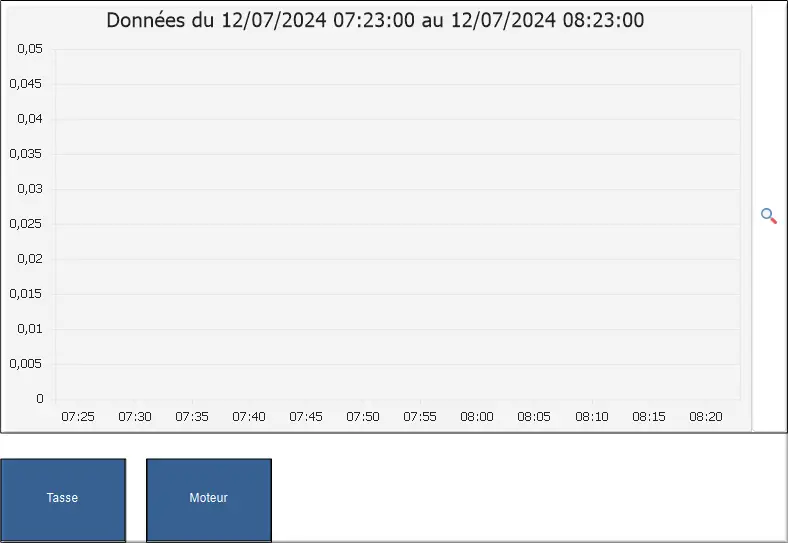
Figure 76 : Objectif filtre thématique
- Créer une nouvelle Hypervision de type Objet (150 x 100) nommée Filtre_thema ;
- Créer un paramètre nommé arborescence_thematique de sens Entrée/sortie, et de type Arborescence Thématique :
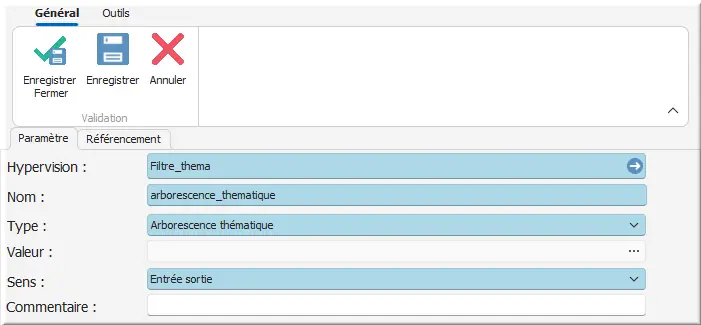
Figure 77 : Paramètre arborescence thématique
- Ajouter un objet Valeur, avec pour animation le paramètre précédemment créé, et en donnée à afficher sélectionner Nom Source Paramètre. Cette sélection affichera le nom du dossier thématique sélectionné :
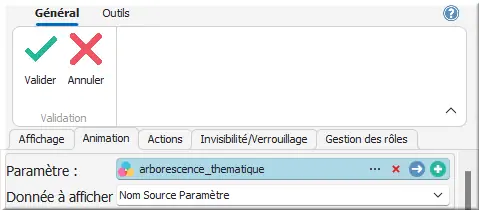
Figure 78 : Afficher nom dossier arbo thématique
- Ajouter à l’objet dans l’onglet Action l’action Activer/Désactiver les sorties, conserver le Mode Activer :
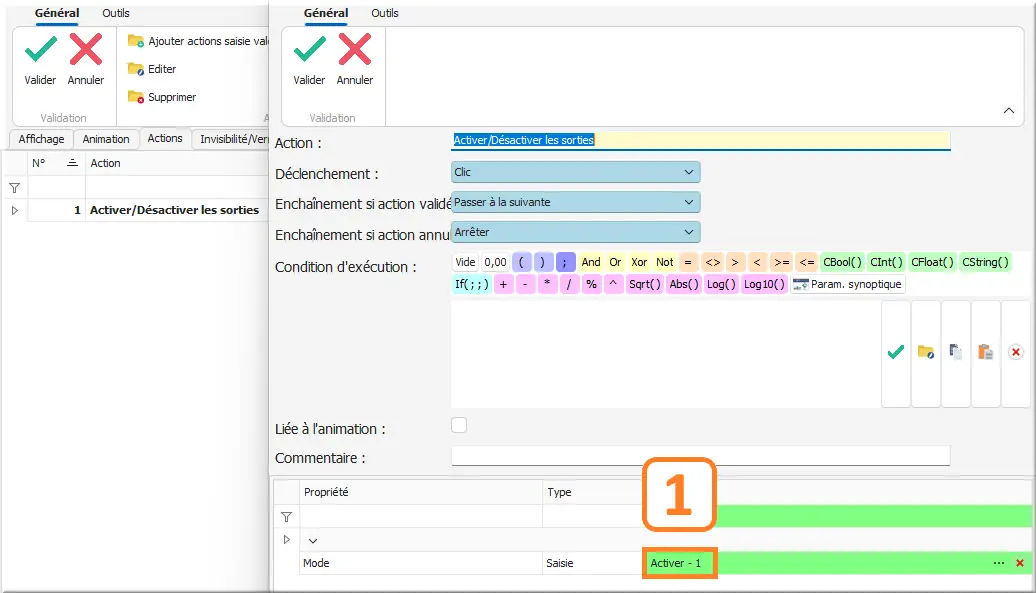
Figure 79 : Action Activer/Désactiver sorties
- Éditer la page Convoyeur contenant l’objet MultiOnglet . Voir formation Niveau 1. Ajouter un paramètre nommé arbo thema, de sens Interne et de type Arborescence Thématique. Sa valeur par défaut sera le dossier Convoyeur modulaire :
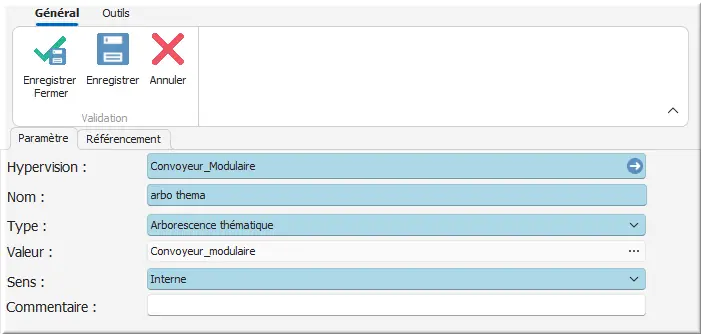
Figure 80 : Paramètre arborescence thématique
- Ajouter l’objet précédemment créé :
- Éditer l’objet. Dans l’onglet Animation, sous-onglet Entrée, affecter la valeur du paramètre d’entrée en cliquant sur "…" et sélectionner le dossier thématique souhaité. Par exemple, le dossier Tasse :
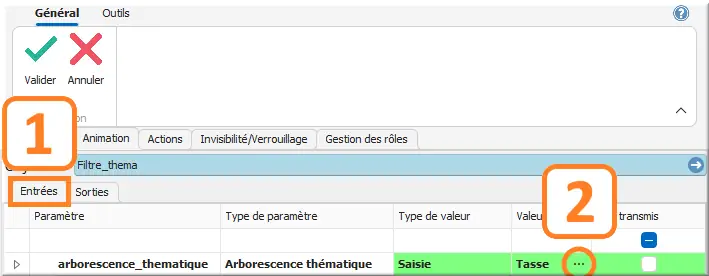
Figure 82 : Affecter arbo théma à prm d’entrée
- En paramètre de sortie dans le sous-onglet Sortie, associer le paramètre de type arborescence thématique de l’Hypervision en cours d’édition :
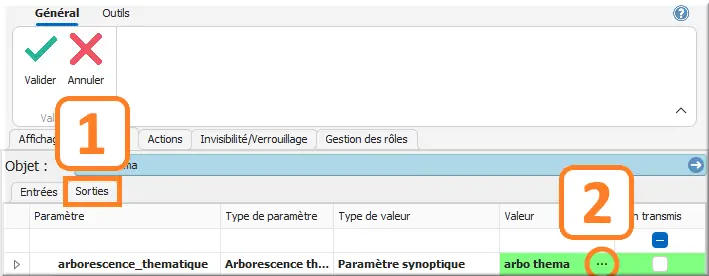
Figure 83 : Affectation arbo thema en sortie
- Reproduire la procédure précédente pour créer un second bouton avec le dossier thématique différent Moteur.
Pour appliquer le filtrage sur le conteneur multi onglet, éditer-le et modifier dans les options d’animation le paramètre d’entrée Arborescence_thématique pour affecter le paramètre interne à la page de type arborescence thématique :
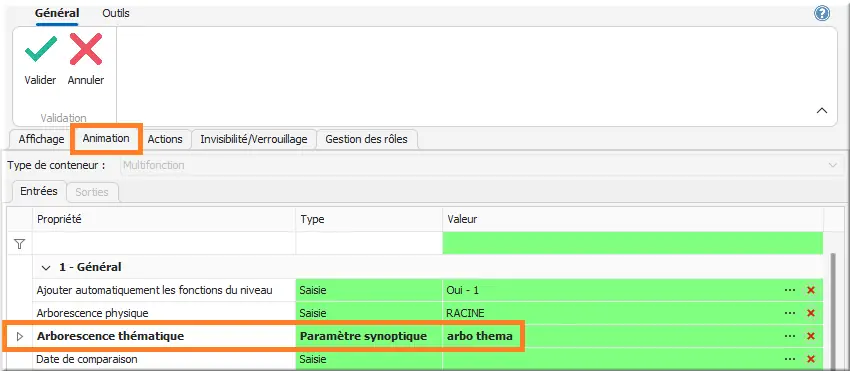
Figure 84 : Paramétrage objet multi-onglets
- Tester le résultat en cliquant sur vos boutons objets créés :
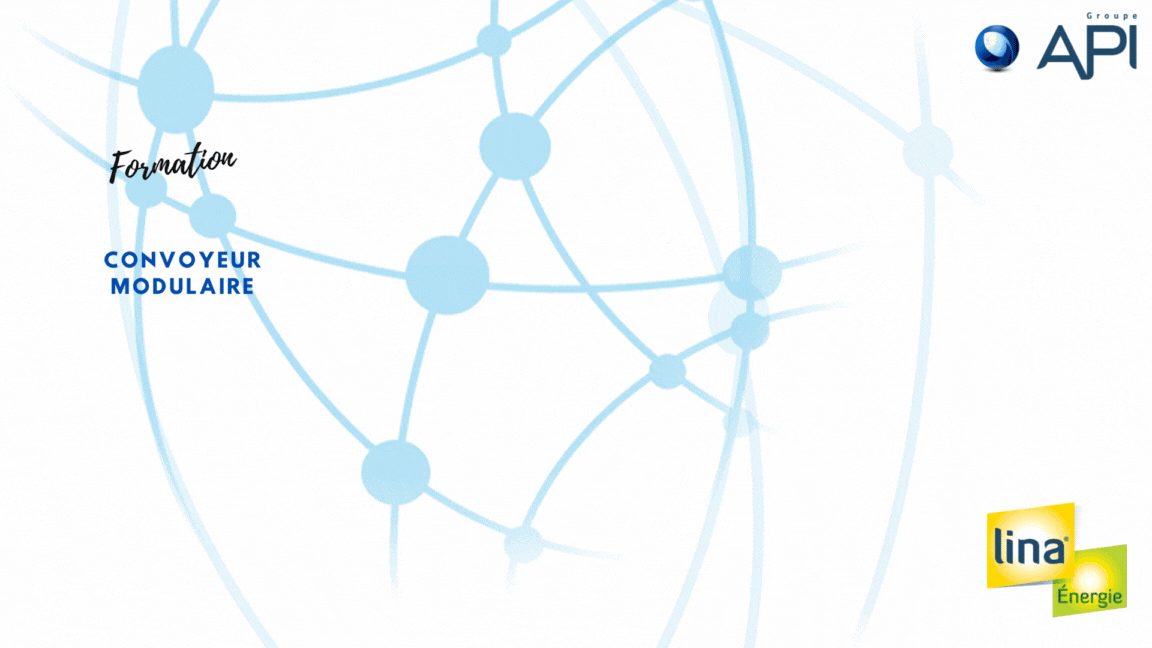
Figure 85 : Filtre arborescence thématique